Tìm công cụ phân tích bổ trợPak (Microsoft Excel)
Karen cần phần bổ trợ Analysis ToolPak cho một dự án trường học, nhưng cô ấy không thể tìm thấy các CD Microsoft Office của mình. Karen đang tự hỏi liệu có cách nào để lấy phần bổ trợ này mà không cần đĩa CD không.
Nhu cầu về đĩa CD Office là kỳ lạ, vì cả Excel 2007 và Excel 2010 đều cài đặt công cụ phân tích ToolPak theo mặc định. Cách duy nhất để nó không có trên hệ thống của bạn là nếu bạn gỡ bỏ nó theo cách thủ công hoặc người khác đã cài đặt Excel và đặc biệt chọn không cài đặt nó.
Điều đó có thể xảy ra, điều đầu tiên bạn cần làm là đảm bảo rằng nó chưa được cài đặt và chưa được kích hoạt. (Cài đặt chỉ là một bước trong việc sử dụng Analysis ToolPak. Nếu bạn không kích hoạt bổ trợ, bạn không thể sử dụng nó.) Cách dễ nhất để kiểm tra là chỉ cần hiển thị hộp thoại Bổ trợ.
Bạn có thể hiển thị hộp thoại Phần bổ trợ bằng cách hiển thị trước hộp thoại Tùy chọn Excel. (Nếu bạn đang sử dụng Excel 2007, hãy nhấp vào nút Office, sau đó nhấp vào Tùy chọn Excel. Nếu bạn đang sử dụng Excel 2010, hãy hiển thị tab Tệp của ruy-băng và sau đó nhấp vào Tùy chọn.) Nhấp vào Bổ trợ ở bên trái màn hình, đảm bảo Phần bổ trợ Excel được chọn trong danh sách thả xuống ở cuối màn hình, sau đó bấm Bắt đầu. (Xem Hình 1.)
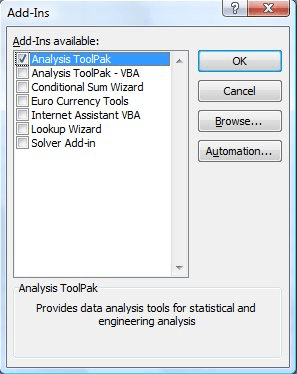
Hình 1. Hộp thoại Add-in.
Nếu Công cụ Phân tích được liệt kê trong hộp thoại, thì chỉ cần chọn hộp kiểm bên cạnh bổ trợ, bấm OK và bạn có thể bắt đầu sử dụng nó.
Nếu thực sự, Analysis ToolPak không được liệt kê trong hộp thoại Phần bổ trợ, thì bạn cần phải cài đặt nó. Cách dễ nhất để làm điều này là với chương trình Thiết lập Office, nhưng điều đó sẽ không hiệu quả với bạn nếu bạn không có đĩa CD Office. Trong trường hợp đó, bạn nên kiểm tra xem bốn tệp này có trên hệ thống của bạn hay không. (Sử dụng chức năng Tìm kiếm của Windows để tìm chúng, trong khi Excel bị đóng.)
ANALYS32.XLL FUNCRES.XLAM ATPVBAEN.XLAM PROCDB.XLAM
Bạn cần tất cả bốn tệp này để sử dụng đầy đủ chức năng của Công cụ phân tích; chúng phải được đặt trong thư mục cài đặt mặc định sau:
C:\Program Files\Microsoft Office\Office12\Library\Analysis
Đường dẫn cụ thể này dành cho Office 2007; phần “Office12” của đường dẫn sẽ thay đổi tùy thuộc vào phiên bản Excel bạn đang sử dụng. (Nếu bạn đang sử dụng Excel 2010, hãy đổi nó thành Office14; không có chỉ định Office13.)
Nếu bạn định vị các tệp trên hệ thống của mình, nhưng chúng không nằm trong thư mục thích hợp, bạn có thể sao chép tất cả chúng vào đó. Nếu chúng không có trên hệ thống của bạn hoặc nếu bạn thiếu một số trong số chúng, thì bạn có thể sao chép chúng từ máy của người khác — miễn là người đó đang sử dụng cùng một phiên bản Excel của bạn.
Bạn cũng có thể thực hiện tìm kiếm trên Internet để biết tên của các tệp tạo nên Analysis ToolPak. Bạn sẽ muốn đảm bảo rằng trang web mà bạn tìm thấy các tệp có vẻ uy tín và các tệp đó dành cho cùng một phiên bản Excel mà bạn đang sử dụng.
ExcelTips là nguồn của bạn để đào tạo Microsoft Excel hiệu quả về chi phí.
Mẹo này (10522) áp dụng cho Microsoft Excel 2007 và 2010. Bạn có thể tìm thấy phiên bản của mẹo này cho giao diện menu cũ hơn của Excel tại đây: